10 funcții MacBook pe care ar trebui să le utilizați
Publicat: 2022-12-02
Combinând puterea și portabilitatea, seria MacBook este cea mai versatilă dintre toate computerele Apple. Indiferent dacă economisiți niște bani pe un MacBook Air ușor sau plătiți pentru o centrală portabilă sub forma unui MacBook Pro, iată câteva dintre caracteristicile remarcabile pe care ar trebui să le utilizați.
Durată de viață a bateriei pentru toată ziua
Când Apple a renunțat la Intel în favoarea propriilor procesoare Apple Silicon precum M1 și M2, durata de viață a bateriei s-a îmbunătățit dramatic. Primul MacBook Air cu procesor M1 a funcționat cu aproximativ o treime mai mult decât predecesorul său, în timp ce MacBook Pro 2021 de 16 inci și-a dublat durata de viață a bateriei în redarea video, comparativ cu modelul din 2019.
Ar trebui să vă așteptați la aproximativ 17 ore de „web fără fir” cu un MacBook Pro de 13 inchi cu un cip M2 și performanțe similare de la MacBook Air M2 revizuit lansat în 2022. Proprietarii de MacBook Pro cu un cip M1 Pro se pot aștepta la aproximativ 16 ore în Model de 16 inchi, care se mândrește cu cea mai bună durată de viață a bateriei dintre modelele din 2021.
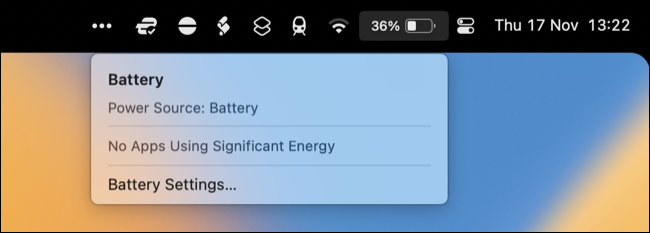
M1 Max nu se descurcă chiar atât de bine, dar ținând cont de puterea pe care o aveți la dispoziție, acestea sunt încă cifre impresionante. În funcție de ceea ce alegeți, s-ar putea să vă simțiți confortabil să lăsați încărcătorul acasă atunci când plecați.
Indiferent de modelul pe care îl aveți, ar trebui să rezistați să lăsați MacBook-ul conectat toată ziua. Profită de libertatea pe care o oferă o baterie de toată ziua. Dacă sunteți îngrijorat să vă păstrați bateria MacBook-ului într-o formă optimă, instalați o aplicație precum AlDente pentru a împiedica laptopul să depășească 80% de încărcare.
Cele mai bune difuzoare pentru laptop din clasă
MacBook Pro are încă unele dintre cele mai bune (dacă nu cele mai bune ) difuzoare pentru laptop de pe piață. Reîmprospătarea Apple din 2021 s-a îmbunătățit pe rezultatele deja impresionante, adăugând o profunzime răspunsului la bas pe care puține alte modele o pot egala. Sună incredibil atunci când stai chiar în fața lor și pot umple o cameră, precum și multe difuzoare portabile Bluetooth dacă este nevoie.
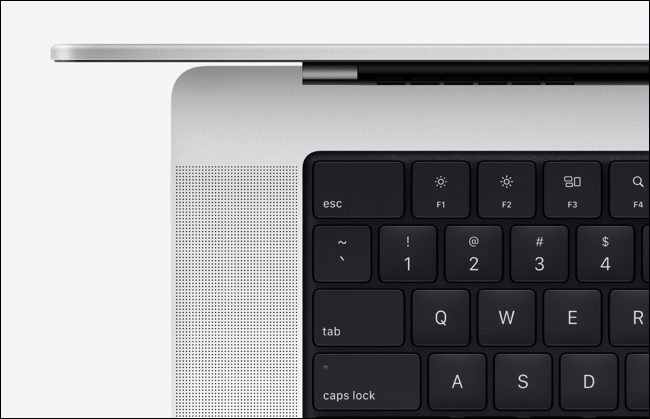
MacBook Air nu are prea mult spațiu în șasiu pentru un sunet atât de impresionant, dar este încă acolo sus pentru un laptop de această dimensiune. Nu vă simțiți legat de căști când ascultați muzică. Atât Pro, cât și Air sunt grozave pentru vizionarea de filme sau streaming video, presupunând că vă aflați într-un mediu în care puteți crește volumul.
Redare HDR pe un afișaj luminos
MacBook Pro 2021 de 14 inchi și 16 inci este echipat cu un ecran mini-LED frumos, care este chiar mai luminos decât multe televizoare moderne. Atingând o luminozitate maximă de 1600 de nit în conținut HDR, pregătește-te să fii uimit când vizionezi videoclipuri HDR10, Dolby Vision sau HDR pe care le-ai filmat singur pe un iPhone.
Datorită tehnologiei mini-LED, MacBook Pro folosește intens zonele de estompare pentru a crește raportul de contrast prin stingerea luminii de fundal pentru a îmbunătăți reproducerea negrului. Modelul de 14 inchi are 2.010 zone de reglare a luminii, în timp ce modelul de 16 inchi are 2.554. Nu este chiar de calitate OLED (și înflorirea poate fi o problemă), dar este încă unul dintre cele mai bune afișaje pentru notebook-uri de pe piață.

Chiar și M2 MacBook Air poate lupta decent, deși afișajul său atinge doar o luminozitate maximă de 500 nits. Acest lucru este încă superior multor monitoare care poartă standardul DisplayHDR 400, iar ramele mai subțiri sunt o îmbunătățire reală față de modelele M1.
Încărcare rapidă
Toate modelele MacBook Pro de 14 inchi și 16 inci acceptă încărcare rapidă, la fel ca și modelele M2 MacBook Air, cu condiția să utilizați un încărcător adecvat. Din păcate, Apple nu a inclus încărcătorul necesar în cutie pentru toate modelele.
Toate modelele de MacBook Pro de 16 inchi sunt livrate cu un încărcător de 140 W suficient de puternic, iar majoritatea modelelor de MacBook Pro de 14 inchi vin cu un încărcător de 96 W care se încarcă rapid din cutie. Dacă aveți un MacBook Pro de 14 inchi care folosește un M1 Pro cu un procesor cu 8 nuclee, încărcătorul de 67 W din cutie nu este suficient de bun. În schimb, veți avea nevoie de adaptorul USB-C de la Apple de 96 W.

Adaptor de alimentare USB-C Apple de 96 W
Încărcați rapid MacBook Pro de 14 inchi (M1 Pro, procesor cu 8 nuclee) cu acest încărcător aftermarket. De asemenea, puteți încărca rapid alte produse, cum ar fi iPhone sau M2 MacBook Air.
Toate modelele de M2 MacBook Air au capacitatea de încărcare rapidă, dar niciunul dintre ele nu este livrat cu un adaptor de alimentare care acceptă această funcție. Pentru asta, veți avea nevoie de adaptorul USB-C de 67 W de la Apple. Acest lucru ar putea merita investiția dacă doriți să puteți depăși puterea laptopului în timp record (încărcare de până la 50% în 30 de minute).

Adaptor de alimentare USB-C Apple de 67 W
Încărcați rapid orice model de MacBook Air M2 (2022) cu acest adaptor de alimentare USB-C de 67 W. De asemenea, îl puteți folosi pentru a vă încărca rapid iPhone-ul sau iPad-ul, cu adaptorul USB-C la Lightning potrivit.
Rețineți că încărcarea rapidă este posibilă numai folosind portul MagSafe pe modelele MacBook Pro de 16 inchi și nu va funcționa prin USB-C, chiar dacă aveți un adaptor suficient de puternic. Alte modele pot folosi încărcare rapidă USB-C, atâta timp cât cablul USB-C este capabil să transporte încărcarea.
Alimentare și încărcare prin USB-C
MacBook-urile pre-Apple Silicon s-au încărcat doar prin USB-C, dar modelele mai noi de 14 și 16 inchi MacBook Pro (2021) și M2 MacBook Air (2022) reintroduc MagSafe. Această soluție de încărcare superioară folosește un magnet puternic pentru a ține cablul de alimentare pe loc în timpul încărcării, care se eliberează în siguranță dacă se întâmplă să îl prindeți (salvarea laptopului de deteriorarea cauzată de o cădere).


Totuși, MagSafe nu este singurul mod în care vă puteți alimenta laptopul. Toate modelele cu MagSafe pot fi alimentate și folosind un cablu USB-C care este conectat la un adaptor adecvat. Acesta ar putea fi chiar punctul unic de conectare pentru un monitor USB-C compatibil.
Din păcate, niciunul dintre modelele MagSafe MacBook Pro sau Air nu acceptă încărcare rapidă prin USB-C.
Oglindirea ecranului Airplay portabil
AirPlay vă permite să oglindiți ecranul sau să transmiteți video și audio pe un dispozitiv fără fir de pe un iPhone, iPad sau alt Mac. MacBook-ul dvs. poate acționa ca un receptor AirPlay, oferindu-vă un monitor portabil fără fir pe care să afișați fotografii, videoclipuri sau orice se întâmplă pe ecran oriunde îl luați.
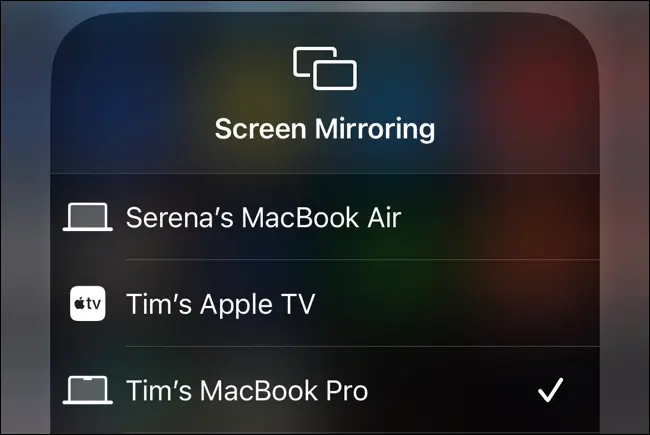
Puteți seta permisiunile AirPlay în Setări sistem > General > AirPlay și Handoff. Este ideal pentru a arăta ceva de pe iPhone-ul tău unui grup de persoane sau pentru a asculta sunet precum muzică pe difuzoarele superioare ale MacBook-ului tău.
Utilizați gesturi Trackpad pentru a naviga pe macOS
macOS este un sistem de operare care beneficiază foarte mult de gesturile trackpad-ului. Există atât de multe gesturi care devin a doua natură cu o anumită practică, încât chiar și proprietarii de Mac-uri desktop ar trebui să investească în Magic Trackpad-ul opțional de la Apple. Dar toți posesorii de MacBook, indiferent de model, au un trackpad încorporat.
Puteți vedea lista completă de gesturi și le puteți personaliza în Setări sistem > Trackpad. Unele dintre cele mai utile gesturi includ ciupirea pentru a mări și rotirea cu două degete pentru manipularea hărților și editarea fotografiilor, glisarea la stânga sau la dreapta cu trei (sau patru) degete pentru a schimba spațiile, declanșarea Mission Control sau App Expose cu o glisare în sus cu trei degete. și în jos și dezvăluirea rapidă a desktop-ului, răspândind trei degete și degetul mare.
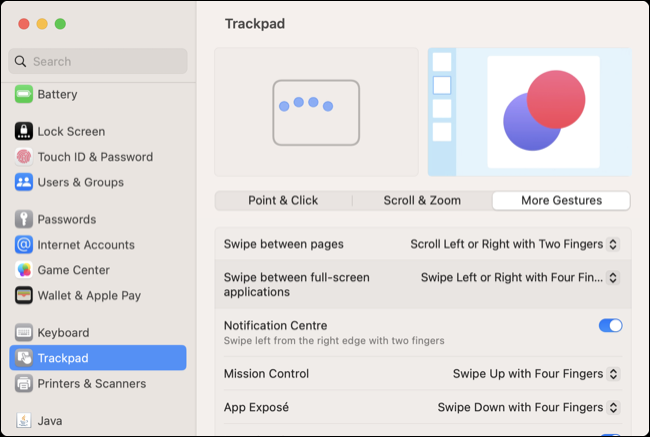
Panoul de setări Trackpad are, de asemenea, câteva videoclipuri pentru a vă ajuta să demonstrați cum să efectuați gesturile și ce fac acestea. Dacă întâmpinați probleme cu clic și trage folosind un trackpad, vă recomandăm să activați „Trasarea cu trei degete” în Setări sistem > Accesibilitate > Control pointer > Opțiuni trackpad.
Codificatoare media dedicate
MacBook Pro 2021 de 14 și 16 inchi este ideal pentru profesioniștii media, cu toate modelele, inclusiv redare accelerată hardware H.264, HEVC, ProRes și ProRes RAW. M1 Pro oferă abilități hardware de decodare, codificare și codificare și decodare video ProRes, în timp ce M1 Max crește acest lucru la două motoare de codificare hardware și două motoare de codificare și decodare ProRes.
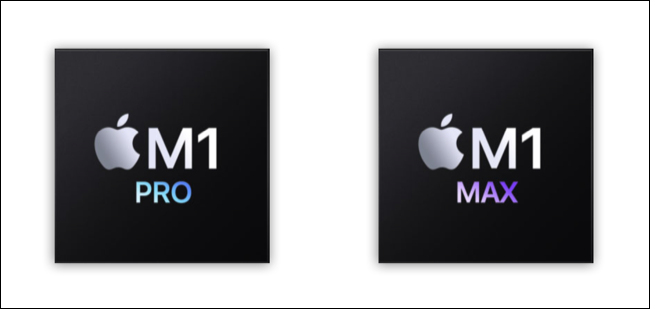
Chiar și M2 MacBook Air include aceleași opțiuni de redare accelerate hardware, plus un singur decodare video, codificare video și motor de codificare și decodare ProRes. Acest lucru face ca ambele modele să fie potrivite pentru cei care lucrează cu videoclipuri în mod frecvent, cu cipurile M1 Pro și M1 Max mai potrivite profesioniștilor care au nevoie de energie în mișcare.
Accesați media sau extindeți spațiul de stocare cu cititorul de carduri SD (MacBook Pro)
Toate modelele MacBook Pro 2021 de 14 și 16 inchi au fost binecuvântate cu un cititor de carduri SD, spre bucuria fotografilor și videografilor de pretutindeni. Cititorul de carduri oferă o modalitate utilă de a accesa mediile stocate pe un card SD (sau card microSD cu un adaptor) fără a fi nevoie de un dongle.
Chiar dacă nu sunteți un tip creativ, este posibil să fiți interesat să utilizați slotul pentru cititorul de carduri pentru a extinde spațiul de stocare al MacBook-ului dvs. folosind un adaptor care se află la același nivel cu șasiu. Alegeți dintre Transcend JetDrive Lite la dimensiunea pe care o alegeți sau adaptorul microSD BaseQi 420A cu propriul card microSD.

512 GB, JetDriveLite 330, MBP 14" și 16" 21 și rMBP 13" 12-E15
Măriți spațiul de stocare al MacBook Pro 2021 de 14 sau 16 inchi într-un mod simplu, cu JetDrive Lite 330 de la Transcend. Această expansiune se potrivește în slotul pentru cardul SD și se află la același nivel cu șasiu, adăugând 512 GB sau 1 TB spațiu suplimentar.
Este important de reținut că cititorul de carduri SD nu este deosebit de rapid, ajungând la aproximativ 300 MB/sec cu un card UHS-II. Acest lucru îl face nepotrivit pentru stocarea aplicațiilor sau pentru aplicații profesionale în care vitezele de citire și scriere sunt vitale (cum ar fi editarea video 4K cu viteză mare de biți). Acestea fiind spuse, este excelent pentru stocarea documentelor, stocarea „la rece” a fișierelor de care nu aveți nevoie des sau chiar pentru scopuri de backup Time Machine.
Rulați Windows într-o VM
Orice proprietar de Mac poate rula Windows pe mașina sa, nu se limitează la seria MacBook și nici la modelele noi Apple Silicon. Acestea fiind spuse, este o caracteristică atât de grozavă încât merită menționată oricum. Acum că Windows on ARM acceptă majoritatea aplicațiilor x86 pe 64 de biți, nu a existat niciodată un moment mai bun pentru a intra.
Puteți face acest lucru cu ușurință cu o soluție plătită precum Parallels Desktop 18, care descarcă Windows și setează totul pentru dvs. Puteți chiar să rulați aplicații Windows cu ferestre alături de software-ul macOS standard dacă compatibilitatea (mai degrabă decât modul desktop complet) este tot ce vă interesează.
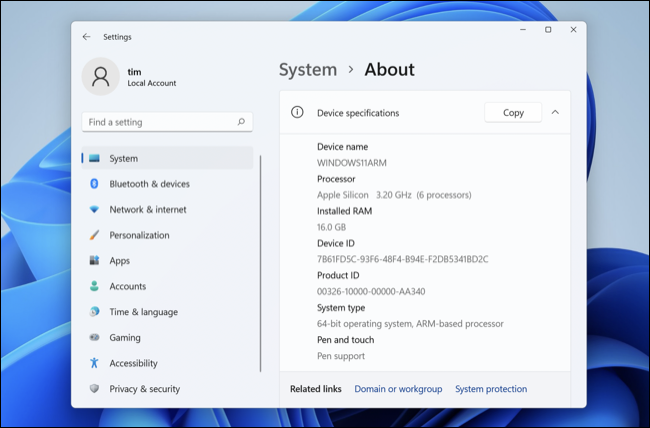
De asemenea, puteți rula propria soluție Windows 11 pe ARM folosind o aplicație gratuită precum UTM pentru Mac sau cele mai recente versiuni experimentale ale VirtualBox cu suport nativ Apple Silicon. Utilizatorii mai vechi de Mac care au un cip Intel pot folosi majoritatea soluțiilor sau pot instala Windows folosind Boot Camp.
Nici măcar nu trebuie să plătiți strict pentru Windows, deoarece funcționalitatea de bază este gratuită dacă puteți trăi cu suprapunerea „Activați Windows” în colțul ecranului. În caz contrar, licența dumneavoastră standard Windows 11 poate activa Windows pe ARM (din moment ce nu puteți achiziționa în mod specific versiunea ARM singur).
Alegerea MacBook-ului potrivit
Consultați cele mai bune rezumate ale noastre MacBook pentru a afla care notebook Apple este cel mai potrivit pentru dvs. Rețineți că notebook-ul Apple nu este cel mai bun portabil pentru toată lumea, iar dacă aveți un buget redus, atunci un M1 Mac mini ar putea fi cel mai bun profit pentru banii dvs.
